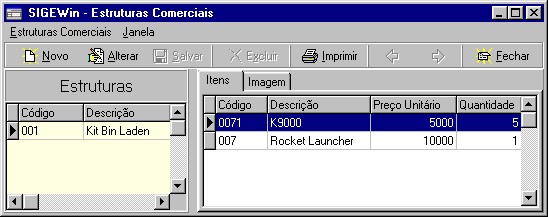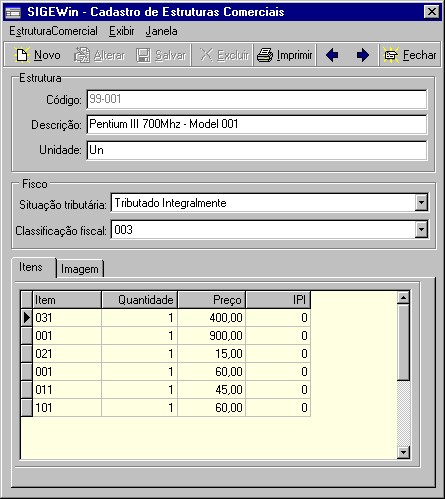
|
Principais Operações
|
Início Anterior Próximo |
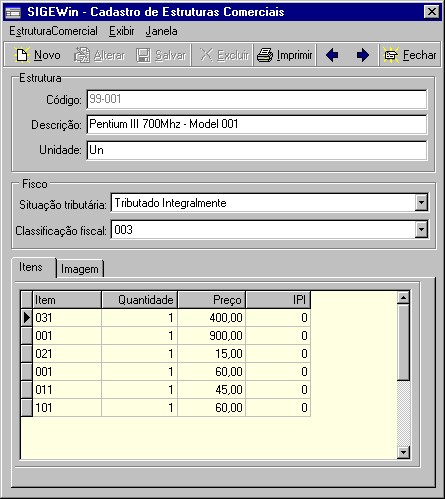
| · | Código: É o código que vai identificar a estrutura comercial;
|
| · | Descrição: É a descrição da estrutura comercial;
|
| · | Unidade: Indica a unidade de saída da estrutura comercial;
|
| · | Situação Tributária: Indica a situação tributária referente à estrutura comercial;
|
| · | Classificação: Informa a classificação fiscal na qual se enquadra a estrutura comercial.
|